A MacBook visszaállítja a gyári beállításokat

- 4304
- 773
- Takács Tamás Csaba
Ha a számítógép nagyszámú program miatt nagymértékben lelassul, vagy csak úgy döntött, hogy eladja, akkor a helyes lehetőség az, hogy visszatérjen az alapbeállításokhoz. A MacBook problémái a hibákkal általában megkerülnek, de sok ember akar vásárolni a kezéből. Ezért teljesen hasznos lesz az összes adatot a laptopról az eladás előtt törölni.

Mi a visszalépés a gyári beállításokhoz?
Rollback a gyári beállításokhoz - törlés az összes adat eszközéről, amely nem volt ott, amikor megvásárolták. Más szavakkal, egyszerűen eltávolítjuk a számítógépről minden szükségtelen, és a szoftver elfogadja azt a típust, amely akkor volt, amikor az eszközt csak összegyűjtötték. A mai beállítások visszaállításának képessége szinte minden eszközön található, beleértve a MacBook -ot is.
Hogyan lehet visszakapni a Mac -en
Előzetes lépések
Mielőtt eldobná az összes beállítást, és megtisztítja a MacBook -ot, több műveletet kell végrehajtania, hogy Önnek és a következő tulajdonosnak ne legyen problémája a laptopmal való együttműködésben.
- Tiltsa le a "Keresse meg a Mac" lehetőséget. Ezt a Beállítások menüben könnyű megtenni. Ha nem húzza ki ezt a funkciót, a visszalépés után a számítógép továbbra is megköveteli az Apple ID adatait, amelyhez korábban csatolták.
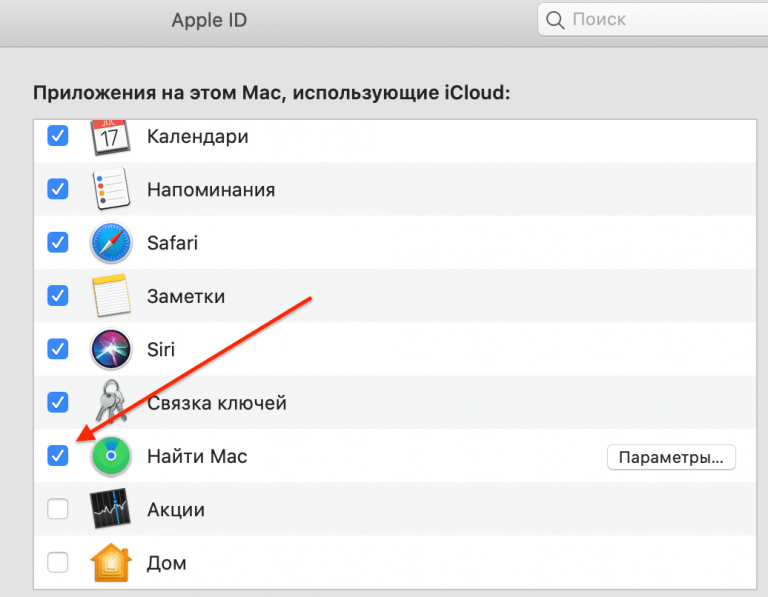
- Keressen ki az összes beszámolóból. Fontos, hogy figyeljünk az iTunes, az Apple ID, az ICLoud és a MacBook -hoz közvetlenül kapcsolódó egyéb alkalmazásokra. Ne felejtse el az összes fiók jelszavainak rögzítését, hogy ne veszítse el a hozzáférést hozzájuk.
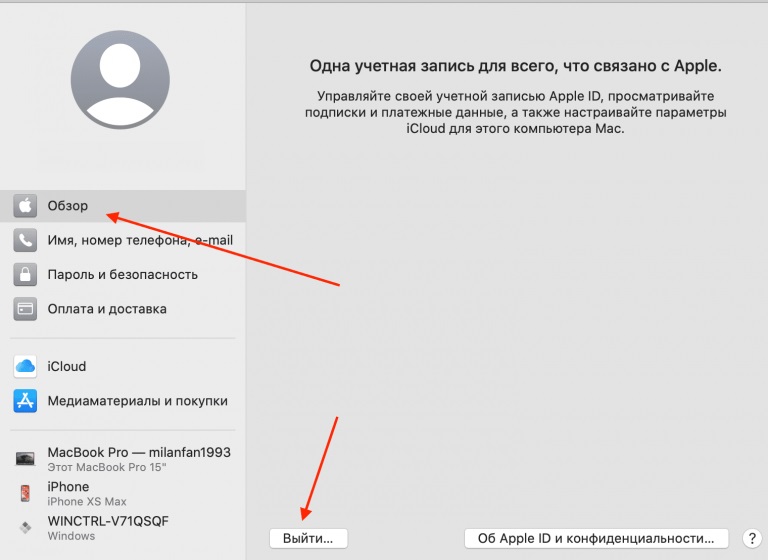
- Mentse el az összes fontos fájlt. Minden, ami a laptopján marad. Ezért másolja az összes fontos adatot a cserélhető közegre, vagy dobjon be a felhőbe.
Számítógépes tisztítás
Most folytathatja a MacBook visszalépését a gyári beállításokhoz.
- Ellenőrizze, hogy a laptop csatlakozik -e az elektromos hálózathoz és az internethez. A táplálkozás hiánya súlyos kudarcokhoz vezethet, bár ez elég ritkán fordul elő. A hálózathoz való csatlakozás szükséges az operációs rendszer későbbi telepítéséhez.
- Újratöltés
- Кога пояитс серый эран перезагрзи, нажимаем сочетание кавиш parancs+r.
- Egy orosz vagy más, az általunk ismert nyelv kiválasztása.
- A "MacOS szolgáltatási programok" menüben kattintson a "Lemez segédprogramra", majd a "Folytatás" -ra.
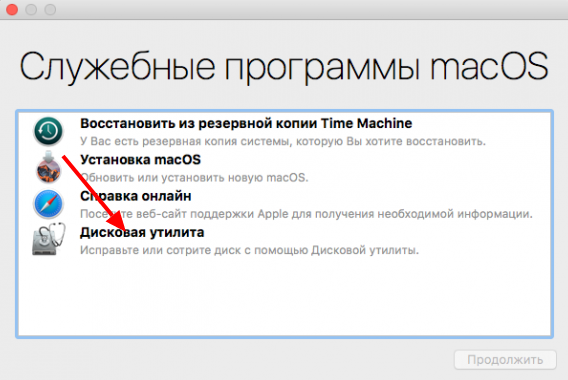
- Válasszon egy belső lemezt (általában Macintosh HD), kattintson a tetején található "Törlés" gombra.
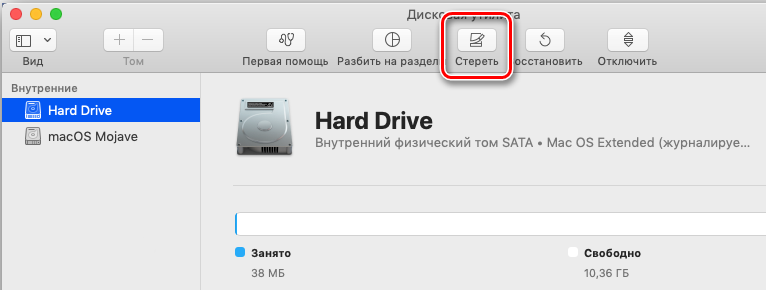
- A felmerült ablakban a Mac Ostended formátumot helyezzük el, kattintson a "Törlés" gombra.
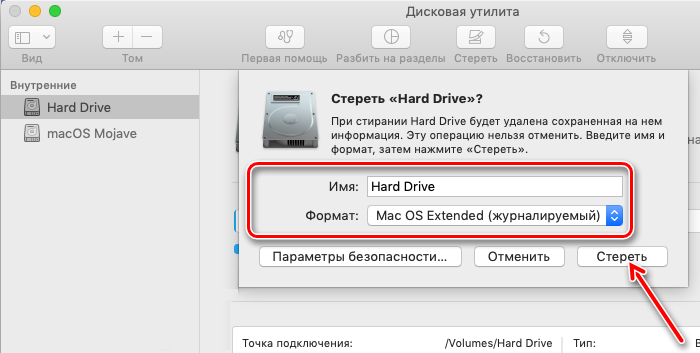
- A lemez teljes megtisztítása után válassza ki a "MacOS (OS X) újratelepítése" című elemet. Az operációs rendszer legújabb verziója automatikusan betöltődik.
biztonsági mentés
Hasznos lesz gondoskodni a biztonsági másolatról - az adatok másolása. Nem valószínű, hogy képes az összes beállítást és információt a MacBook -ból a felhőbe dobni. Két speciális segédprogramot terveztek megmentésre: időgép és migrációs asszisztens.
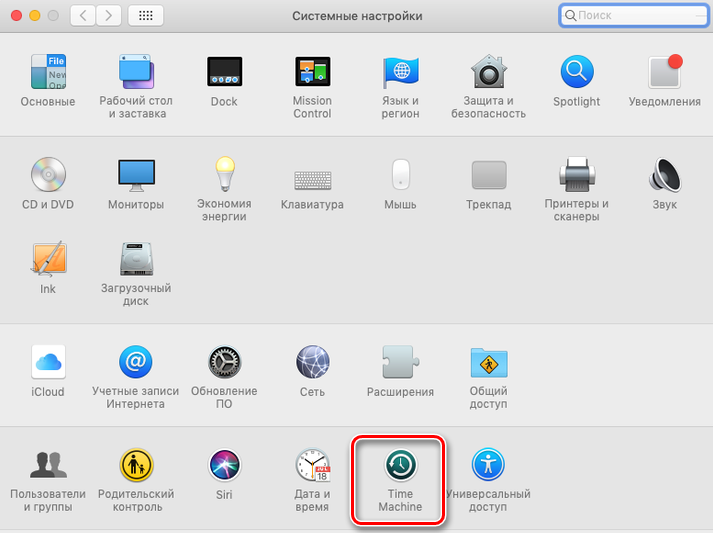
Time Machine - Olyan alkalmazás, amely az összes felhasználói információ biztonsági másolatát készíti, és egy külső merevlemezre, szerverre vagy időkapszulára helyezi. Ezután a személyes beállítások visszaküldhetők az új MacBook -ba vagy az iMac -be.
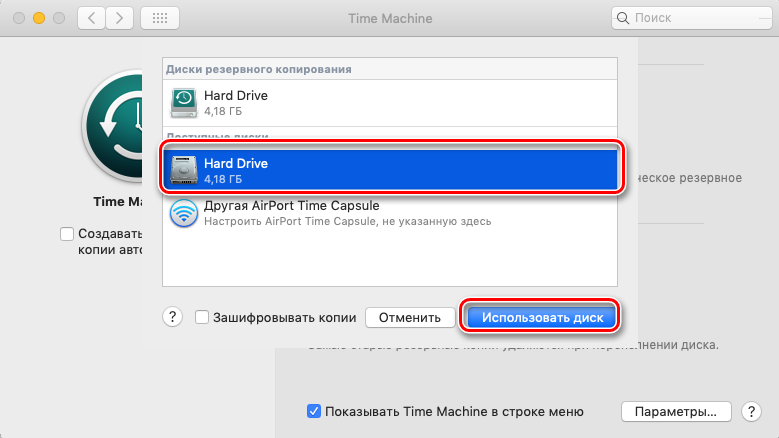
A migrációs asszisztens hasonló funkciókat hajt végre - a név alapján ítélve segít a mozgásban. Ahogy van. Ennek a segédprogramnak a segítségével könnyen továbbítja az összes adatot az új számítógépre, ha még nem sikerült eladnia a régi MacBook -ot.
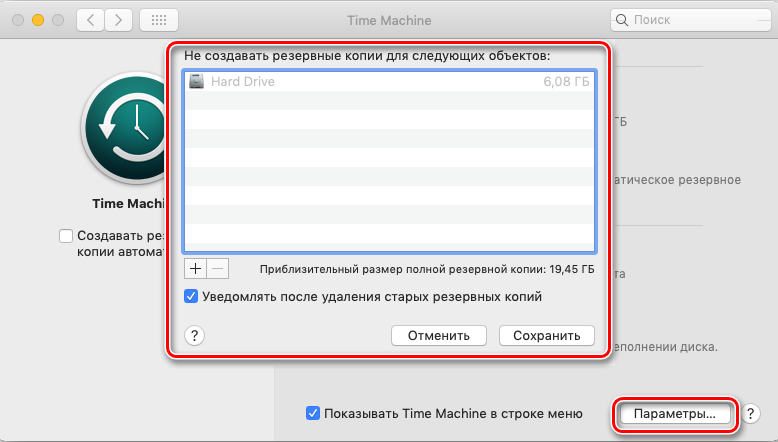

- « Hogyan lehet az androidot iPhone -ra változtatni
- Hogyan lehet javítani a nem munkavégzés gombot a Windows 10 -ben »

